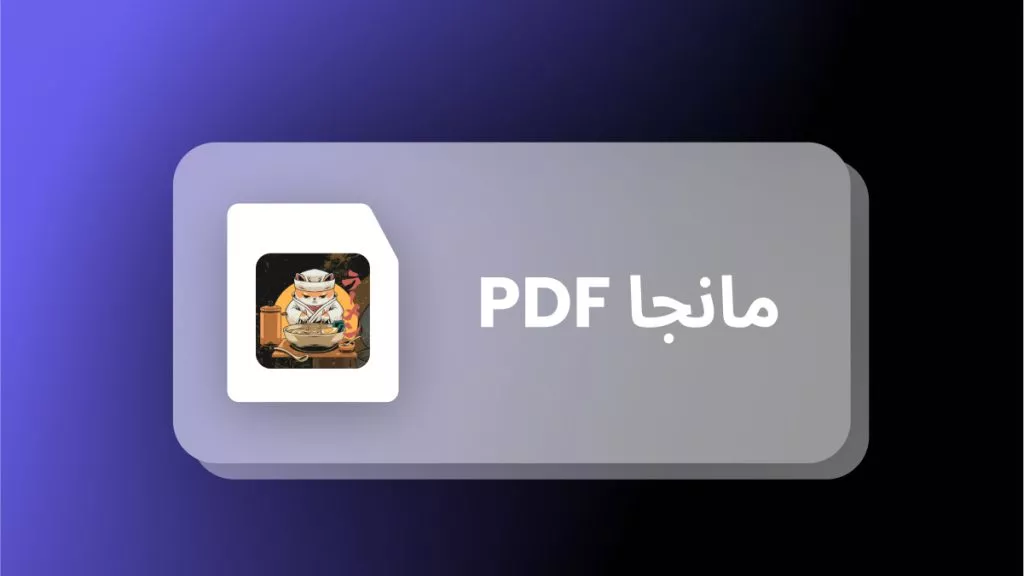هل واجهت يومًا خطأ "فشل تحميل مستند PDF"؟ إنه أمر محبط جدًا عندما يظهر نفس الخطأ حتى بعد إعادة التحميل. لا تقلق. في هذا المقال، سنحلل الأسباب التي تؤدي إلى ظهور هذا الخطأ و4 طرق فعالة لإصلاحه. استمر في القراءة. في نهاية المقال، سنقدم أيضًا أفضل قارئ PDF لمساعدتك في تجنب جميع الأخطاء. جربه مجانًا.
Windows • macOS • iOS • Android آمن بنسبة 100%
الجزء 1: لماذا لا يمكنني تحميل مستند PDF؟
لماذا يفشل تحميل ملف PDF على الجهاز؟ على الرغم من أن هذه المشكلة تبدو غريبة إلى حد ما، إلا أنها أمر بسيط يمكن التحقق منه. هنا بعض الأسباب المحتملة لحدوث هذه المشكلة على جهازك. لذلك، سنرى لماذا فشل تحميل ملف PDF لديك على النحو التالي:
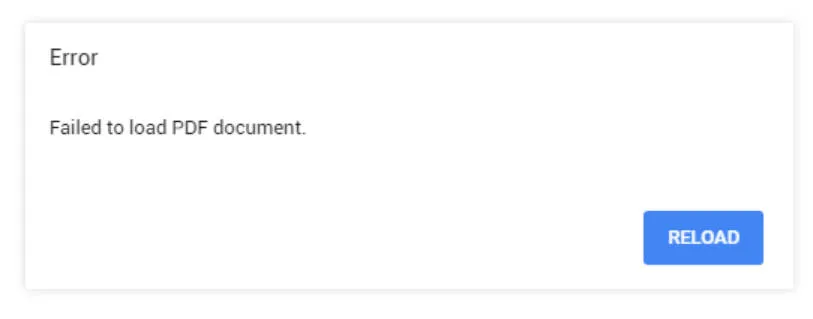
1. قارئ PDF غير قابل للتشغيل: قد يكون هناك حالة حيث أن قارئ PDF الذي تستخدمه لفتح ملفات PDF غير قابل للتشغيل. يمكن أن يكون ذلك بسبب خلل معين يمنع البرنامج من العمل على الكمبيوتر. قد يكون قارئ PDF يعمل في الخلفية، ولكن الملف لن يفتح.
2. قد تواجه مشكلات في البرنامج: قد يواجه قارئ PDF الخاص بك مشكلات مع بعض الأخطاء في البرنامج، مما يؤدي إلى عدم عمله بشكل صحيح. إذا كانت هناك مشاكل أساسية لا يمكن حلها ببساطة عن طريق إعادة تشغيل الجهاز، فقد تحتاج إلى النظر في سيناريوهات أخرى.
3. قد يكون قارئ PDF غير محدث: قارئ PDF غير محدث يعادل تطبيق مشكلة قد لا يعمل بشكل صحيح، وقد لا تعمل ميزاته كما هي. لذا، ستحتاج إلى النظر في تحديث قارئ PDF الخاص بك لتجنب جميع المشاكل.
4. الملفات PDF تالفة: بدلاً من المشاكل في قارئ PDF، قد تواجه مشاكل تتعلق بالملفات PDF نفسها. إذا كانت ملفات PDF تالفة لأي سبب معين، فلن تعمل على المنصة وستفشل في التحميل.
قراءة أيضًا: أخطاء وحلول ملفات PDF
الجزء 2: حلول لإصلاح خطأ فشل تحميل مستند PDF
بعد فهم الأسباب، دعنا نلقي نظرة على كيفية إصلاح مشكلة فشل تحميل مستند PDF. ستكون هذه الحلول مفيدة في تقييم وحل إدارة ملفات PDF.
الحل رقم 1: إغلاق العملية الخلفية وإعادة التشغيل
كما تم شرحه أعلاه، هناك فرصة أن UPDF قد يكون يعمل في الخلفية ولا يفتح ملف PDF. على الرغم من عدم وجود سبب محدد، يمكنك إغلاق العملية وإعادة تشغيل UPDF على جهازك. لذلك، ستحتاج إلى اتباع الخطوات المحددة أدناه:
الخطوة 1: استخدم أيقونة "البحث" في شريط المهام للبحث عن "مدير المهام". قم بفتحه وانتقل إلى علامة التبويب "العمليات".
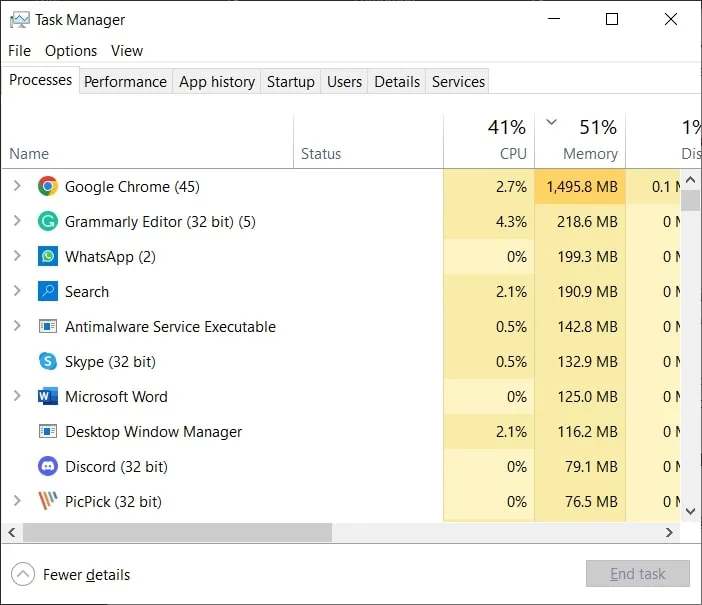
الخطوة 2: بعد ذلك، ابحث عن العملية التي تعمل UPDF وانقر بزر الماوس الأيمن عليها لتحديد خيار "إنهاء المهمة". تغلق العملية، ويمكنك الآن إعادة تشغيل UPDF بسهولة.
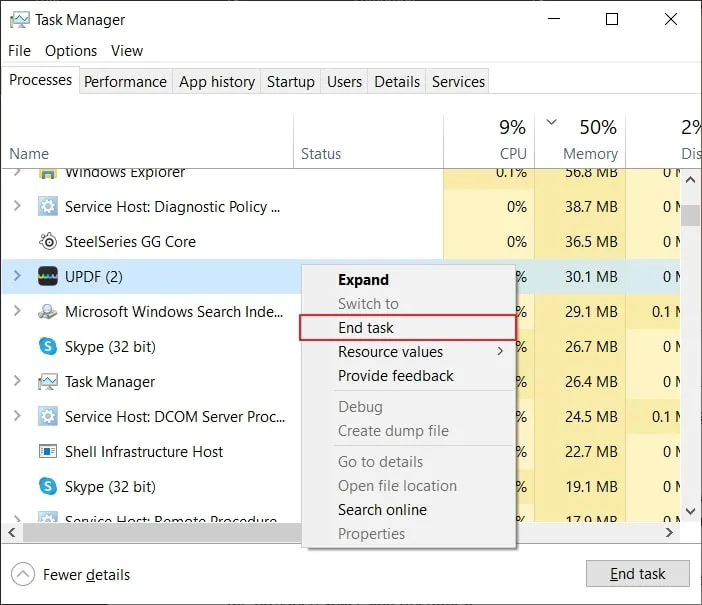
الحل رقم 2: إلغاء تثبيت قارئ PDF وإعادة تثبيته
إذا كانت المشاكل كبيرة ولا تتم حلها، فستحتاج إلى اتخاذ إجراءات أخرى مع UPDF. أفضل حالة لمثل هذا السيناريو هو إلغاء تثبيت UPDF وإعادة تثبيته على جهاز الكمبيوتر الخاص بك. لذلك، تحقق من الخطوات المحددة أدناه:
الخطوة 1: استخدم مفتاح الاختصار "Windows + S" لفتح علامة البحث. ابحث عن "لوحة التحكم" عن طريق كتابة النص في المساحة المقدمة وفتحها.
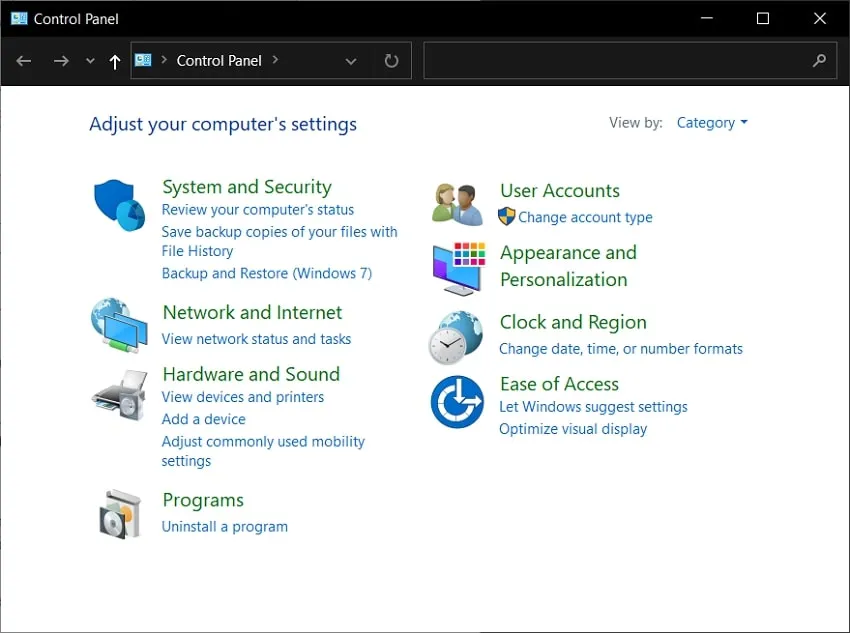
الخطوة 2: ابحث عن خيار "البرامج" في القائمة وانتقل إلى الشاشة التالية. بعد ذلك، حدد "البرامج والميزات" لفتح قائمة التطبيقات المثبتة على جهاز الكمبيوتر الخاص بك.
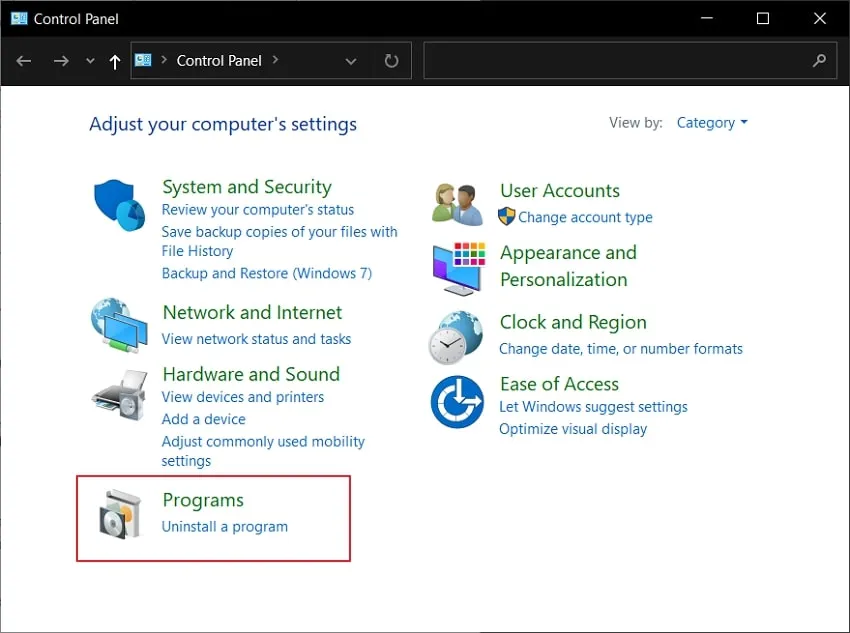
الخطوة 3: انتقل لأسفل وابحث عن UPDF في القائمة. بعد ذلك، حدد UPDF وانقر على زر "إلغاء التثبيت/تغيير" الموجود في الأعلى. اتبع التعليمات التي تظهر على الشاشة لإلغاء التثبيت بنجاح. بعد ذلك، افتح متصفحًا وقم بتنزيل UPDF من موقعه الرسمي.

ملاحظة: لا يجب أن تقدم قائمة بالخطوة 3: انتقل لأسفل وابحث عن UPDF في القائمة. بعد ذلك، حدد UPDF وانقر على زر "إلغاء التثبيت/تغيير" الموجود في الأعلى. اتبع التعليمات التي تظهر على الشاشة لإلغاء التثبيت بنجاح. بعد ذلك، افتح متصفحًا وقم بتنزيل UPDF من موقعه الرسمي.
الحل رقم 3: استخدم قارئ PDF بديل
بالنسبة لتطبيق UPDF القديم، يمكنك تحديثه إلى أحدث إصدار. سيحل هذا العديد من المشكلات التي تحدث داخل جهازك. حيث أن المنصة فشلت في تحميل ملف PDF بالنسبة لك، فقد يتم حل المشكلة عن طريق تحديث التطبيق:
الخطوة 1: افتح UPDF على جهاز الكمبيوتر الخاص بك وانتقل لتحديد علامة التبويب "المساعدة" في القائمة العلوية.
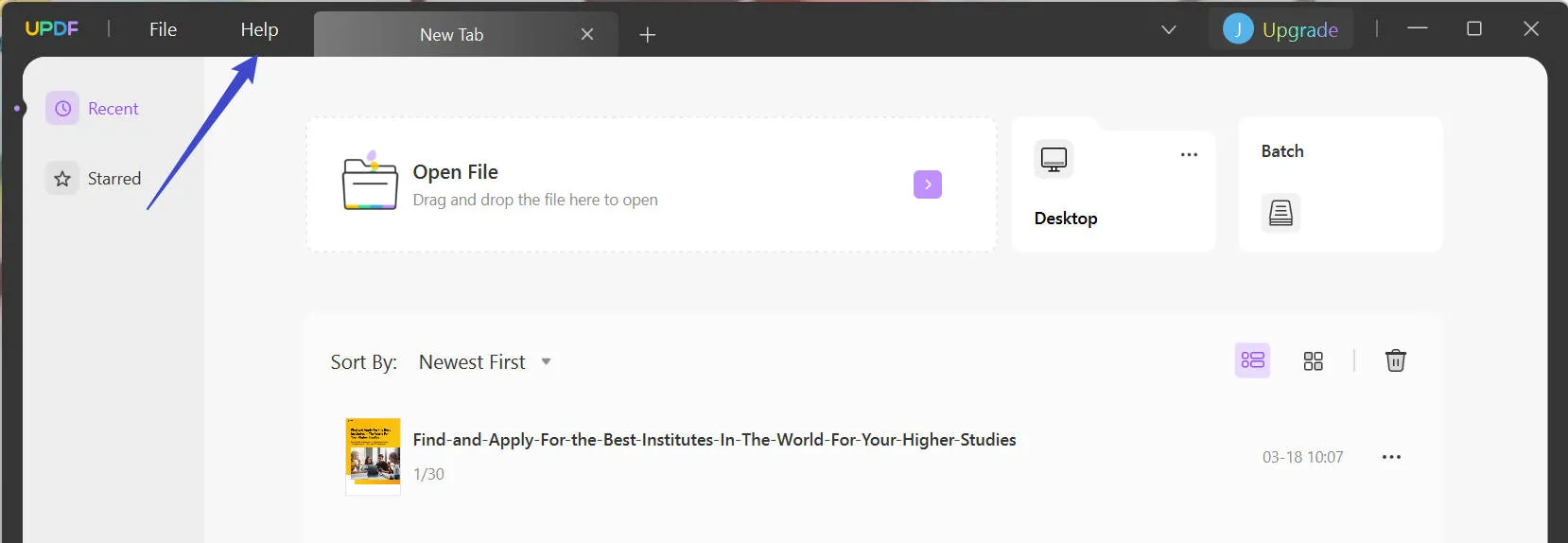
الخطوة 2: من قائمة الخيارات، حدد "البحث عن تحديثات..." واسمح لـ UPDF بالبحث عن التحديثات وتثبيتها بنجاح.
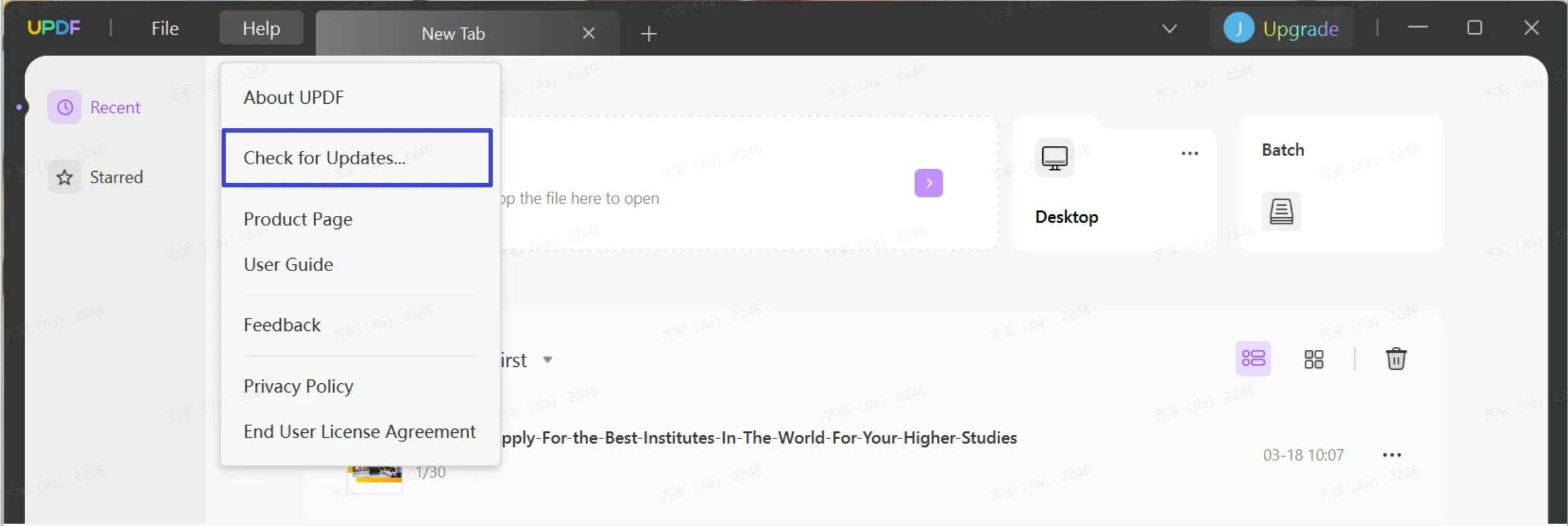
اتبع هذه الخطوات لتحديث UPDF على جهازك وحل المشكلة. بعد تحديث التطبيق، يجب أن تتمكن من تحميل ملفات PDF بدون مشاكل.
الحل رقم 4: استعادة أو إصلاح الملفات PDF المعطوبة
إذا كانت المشكلة تتعلق بتلف الملفات الخاصة بك، فيمكنك محاولة استعادتها أو إصلاحها. هناك أدوات وبرامج متاحة عبر الإنترنت التي يمكنك استخدامها لاستعادة وإصلاح ملفات PDF . قم بالبحث عن هذه الأدوات واتبع التعليمات لاستعادة وإصلاح الملفات الخاصة بك.
الجزء 3: التبديل إلى أفضل قارئ PDF لتجنب الأخطاء
يوفر UPDF واحدة من أفضل التجارب في إدارة مستندات PDF في السوق. مع التوافق المتنوع المتاح، يغطي UPDF متطلباتك فيما يتعلق بملفات PDF عبر كل الأجهزة الرئيسية. تتميز مجموعة الميزات بالكمال والرائع، وهذا هو السبب في جعل العملية فعالة. من تحرير المستندات إلى إدارتها، يوفر UPDF تجربة شاملة. بالنسبة للتجارب المهنية، يمكنك أيضًا استخدام وظائف الحماية والميزات الرائعة الأخرى التي يقدمها الأداة. قم بتنزيلها وجربها الآن.
Windows • macOS • iOS • Android آمن بنسبة 100%

الميزات الرئيسية لـ UPDF
- استخدام ميزة OCR: تتيح لك هذه الأداة تحويل مستند PDF ممسوح ضوئيًا إلى مستند PDF قابل للتحرير والبحث باستخدام وظيفة OCR.
- حماية مستندات PDF: يوفر UPDF بيئة حماية كاملة تتيح للمستخدمين إضافة كلمة مرور من متعدد الأنواع. يمكنك إضافة كلمات مرور مفتوحة وتعيين كلمات مرور للأذونات لمستند PDF الخاص بك.
- إضافة علامة مائية إلى مستندات PDF: يمكنك بسهولة إضافة علامات مائية مخصصة إلى المستندات وتضمين خلفيات في مستند PDF الخاص بك لتعزيز مظهر المستند.
- توقيع مستندات PDF: تتيح المنصة للمستخدمين إضافة توقيعات لأغراض رسمية، مما يساعد المستخدمين على تجنب طباعة مستندات PDF.
- UPDF AI: تلخيص، ترجمة، شرح، والدردشة مع مستندات PDF الخاصة بك باستخدام تقنية الذكاء الاصطناعي.
مزايا استخدام UPDF
- معالجة سريعة: لا يخيب UPDF أبدًا بسرعته وكفاءته. بغض النظر عن حجم ملف PDF، يضمن UPDF عدم إضاعة الوقت في معالجة المستندات.
- الحفاظ على تنسيق الملف: تضمن المنصة الحفاظ على جودة مستند PDF الذي يتم إدارته. لن تحتاج إلى إعادة تقييم التنسيق الكامل للمستند بعد تحريره.
- واجهة مستخدم نظيفة: يعتبر مظهر المنصة أمرًا مهمًا للغاية في تحديد مدى صعوبة استخدامها بالنسبة للمستخدمين الجدد. يوفر UPDF واجهة نظيفة وبسيطة تساعد المستخدمين على فهم الأداة بالكامل في وقت قصير.
- ميزات غنية ومتاحة: الميزات التي يقدمها محرر PDF UPDF متنوعة وشاملة. على عكس أدوات PDF الأخرى، لا يخيب UPDF آمالك بميزاته. الميزات صحيحة ومفصلة، مما يجعلها مفيدة وقيمة.
مكافأة
الجزء 4: الأسئلة الشائعة حول فشل تحميل مستندات PDF
لماذا لا يتم تحميل ملفات PDF في Chrome؟
إذا فشل Chrome في تحميل مستند PDF عند المحاولة، فهناك احتمال كبير أن الملف الذي تحاول فتحه تالف. قد لا يكون الملف قابلًا للوصول لأنه قد تعرض لهجوم بواسطة فيروس.
لماذا لا يتم فتح ملف PDF على iPhone الخاص بي؟
بالنسبة للمستخدمين الذين لا يستطيعون فتح ملفات PDF على أجهزة iPhone الخاصة بهم، فمن المرجح أن المستند تالف لأنه قد لم يتم تنزيله بشكل صحيح.
لماذا لا يمكنني فتح ملفات PDF في بريدي الإلكتروني؟
إذا قام شخص ما بإرسال ملف PDF عبر البريد الإلكتروني ولم تتمكن من فتحه على جهاز الكمبيوتر الخاص بك، فقد يكون هناك حالة أن قارئ PDF الخاص بك يواجه بعض الأخطاء. في حالات أخرى، قد لا يتم تحميل الملف بشكل صحيح، وهذا هو السبب في تلفه.
لماذا لا يمكنني فتح ملف PDF على جهاز iPad الخاص بي؟
عند استخدام جهاز iPad، إذا فشلت في تحميل ملف PDF، فقد يكون السبب في ذلك هو وجود مستند تالف لم يتم إرساله بشكل صحيح أو تنزيله بشكل دقيق. لتجنب جميع الأخطاء، يمكنك أيضًا تجربة استخدام قارئ PDF أفضل: UPDF لنظام Android الذي يعتبر قويًا ويتميز بالعديد من الميزات.
الاستنتاج
بناءً على كل الحالات المذكورة، من الواضح أنه يمكن حل مشكلة تحميل المستندات بشكل فعال بشكل منفصل. إذا فشلت في تحميل مستند PDF، يمكنك استخدام الحلول المتاحة لإصلاح جميع المشاكل مع UPDF. لا تقلق، فلن تكون وحيدًا، فهذه الحلول ستساعدك على التغلب على المشكلة في وقت قصير. الخيار الأكثر حكمة هو اختيار محرر PDF موثوق به UPDF، لحماية ملفات PDF وحل جميع المشاكل المتعلقة بملفات PDF التي تزعجك. إذا كنت ترغب في معرفة المزيد عن هذا البرنامج، اقرأ المراجعة الكاملة على howtogeek. قم بتنزيله اليوم واستمتع برحلة مدهشة معه!
Windows • macOS • iOS • Android آمن بنسبة 100%
 UPDF
UPDF
 UPDF لـWindows
UPDF لـWindows UPDF لـMac
UPDF لـMac UPDF لـiPhone/iPad
UPDF لـiPhone/iPad UPDF لـAndroid
UPDF لـAndroid  UPDF AI عبر الإنترنت
UPDF AI عبر الإنترنت UPDF Sign
UPDF Sign عرض PDF
عرض PDF التعليق لملف PDF
التعليق لملف PDF تحرير PDF
تحرير PDF تحويل PDF
تحويل PDF إنشاء PDF
إنشاء PDF ضغط PDF
ضغط PDF تنظيم PDF
تنظيم PDF دمج PDF
دمج PDF تقسيم PDF
تقسيم PDF اقتصاص PDF
اقتصاص PDF حذف صفحات PDF
حذف صفحات PDF تدوير PDF
تدوير PDF توقيع PDF
توقيع PDF نموذج PDF
نموذج PDF مقارنة PDF
مقارنة PDF حماية PDF
حماية PDF طباعة PDF
طباعة PDF معالجة الدفعات
معالجة الدفعات OCR
OCR UPDF Cloud
UPDF Cloud حول UPDF AI
حول UPDF AI حلول UPDF AI
حلول UPDF AI الأسئلة الشائعة حول UPDF AI
الأسئلة الشائعة حول UPDF AI تلخيص PDF
تلخيص PDF ترجمة PDF
ترجمة PDF شرح PDF
شرح PDF الدردشة مع PDF
الدردشة مع PDF الدردشة مع الصورة
الدردشة مع الصورة تحويل PDF إلى خريطة ذهنية
تحويل PDF إلى خريطة ذهنية الدردشة مع AI
الدردشة مع AI دليل المستخدم
دليل المستخدم المواصفات التقنية
المواصفات التقنية التحديثات
التحديثات الأسئلة الشائعة
الأسئلة الشائعة حيل UPDF
حيل UPDF مدونة
مدونة الأخبار
الأخبار مراجعات UPDF
مراجعات UPDF مركز التحميل
مركز التحميل اتصل بنا
اتصل بنا